本文會示範如何使用Teams整合Trello看板
並將VSTS變更集資訊發佈到Trello看板上
如此一來以後異動程式碼送到版控之後
Trello看板上就會收到最新的發布消息
文章一開始還是不免俗先來介紹一下
- Teams
- Trello
- VSTS
Teams是一套微軟推出的團隊溝通工具
如果你還沒聽過Teams可以參考這裡
除了在今年(2018)很佛心的釋出免費版本以外
更整合了相當多外部的擴充元件
其中之一就是今天要講到的Trello
Trello是一套免費看板工具
它透過佈告欄看板的形式
方便你管理整個專案工作的進度
可以透過簡單拖拉的方式
將卡片(Card)拖曳到不同列表(List)
使用起來非常容易上手
至於VSTS(Visual Studio Team Service)是什麼呢?
你可以把它想像成雲端版的TFS(Team Foundation Server)
提供眾多版控軟體該有的功能(版控、CI、CD等等)
重點是VSTS在團隊使用人數5人(含)以下完全免費
非常適合小型團隊開發Side Project用
好的,廢話講完我們開始實作
首先登入Teams之後請點選建立團隊
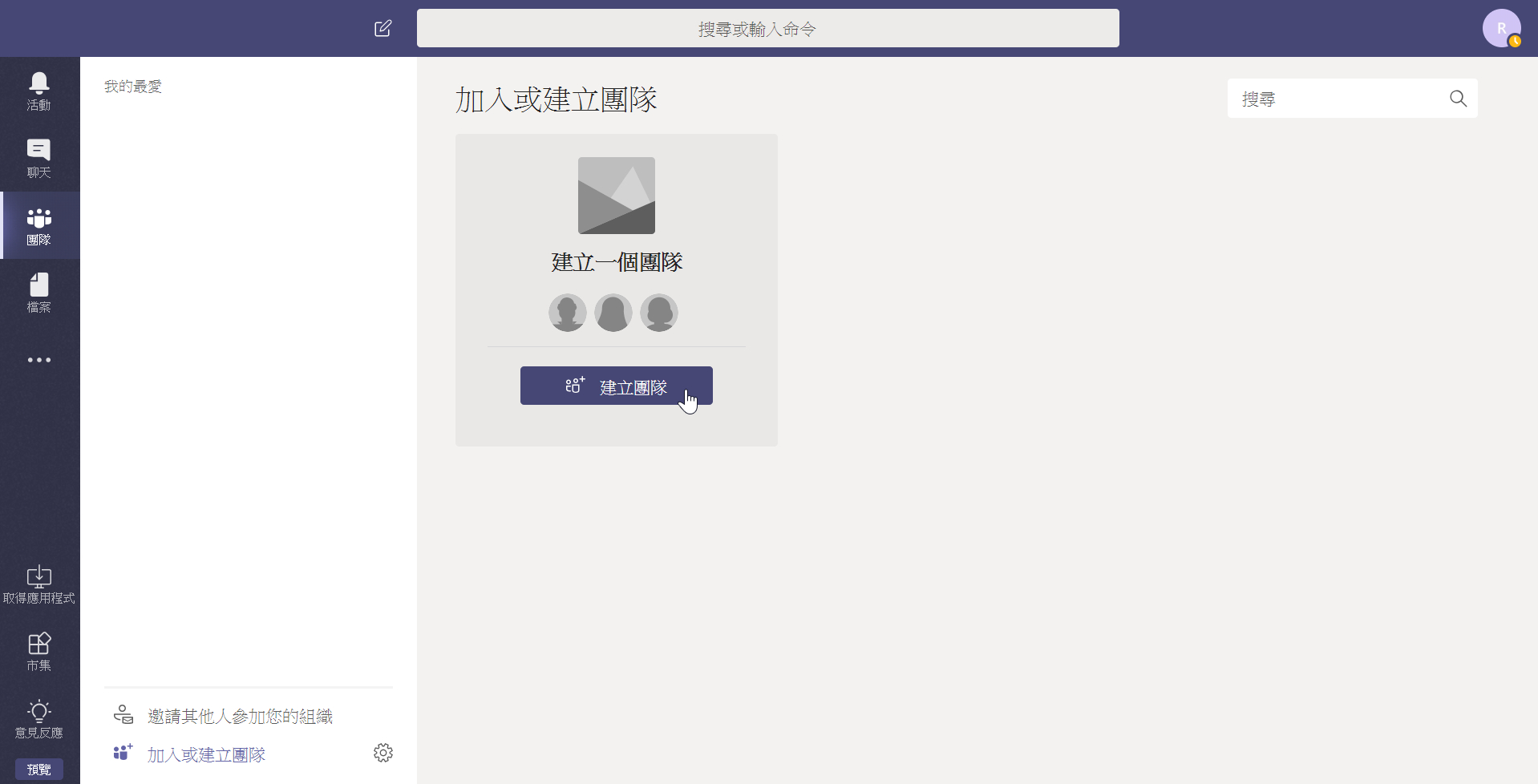
輸入完相關資訊之後接著按下一步
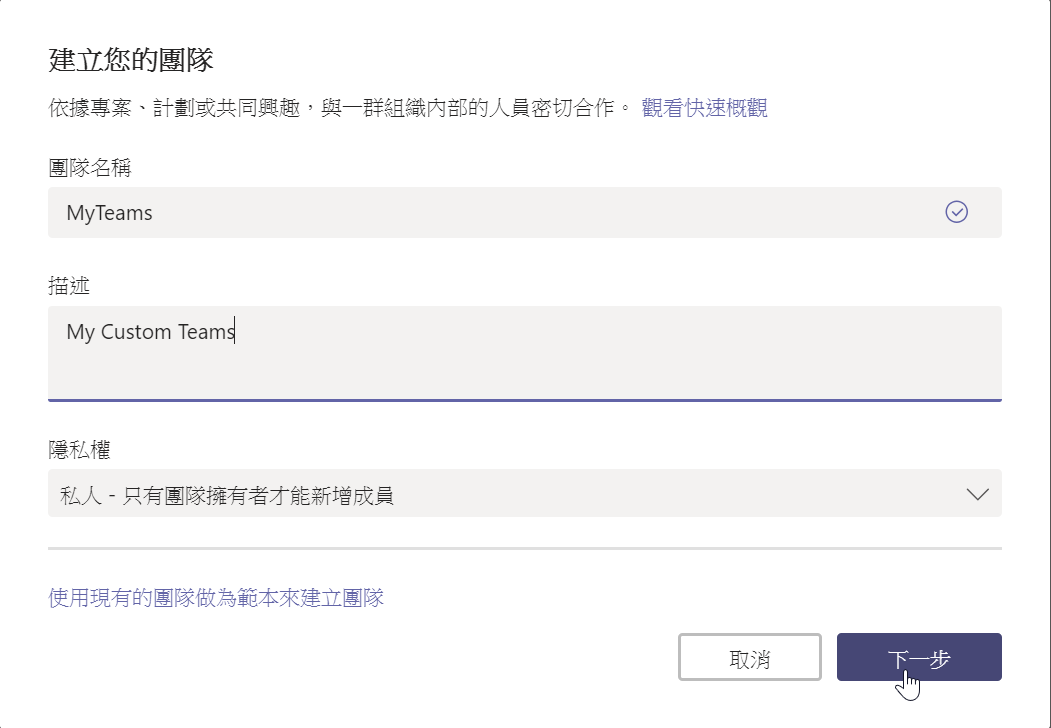
因為是測試的關係
在新增成員的部分選擇略過
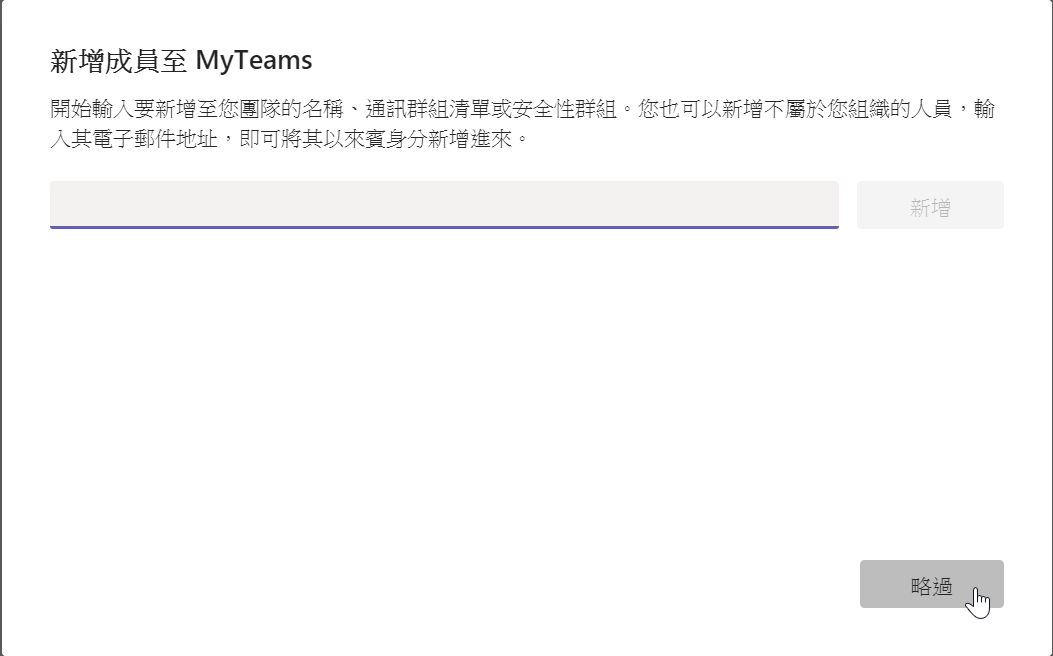
接著點選左方欄的MyTeams會跑出下圖的畫面
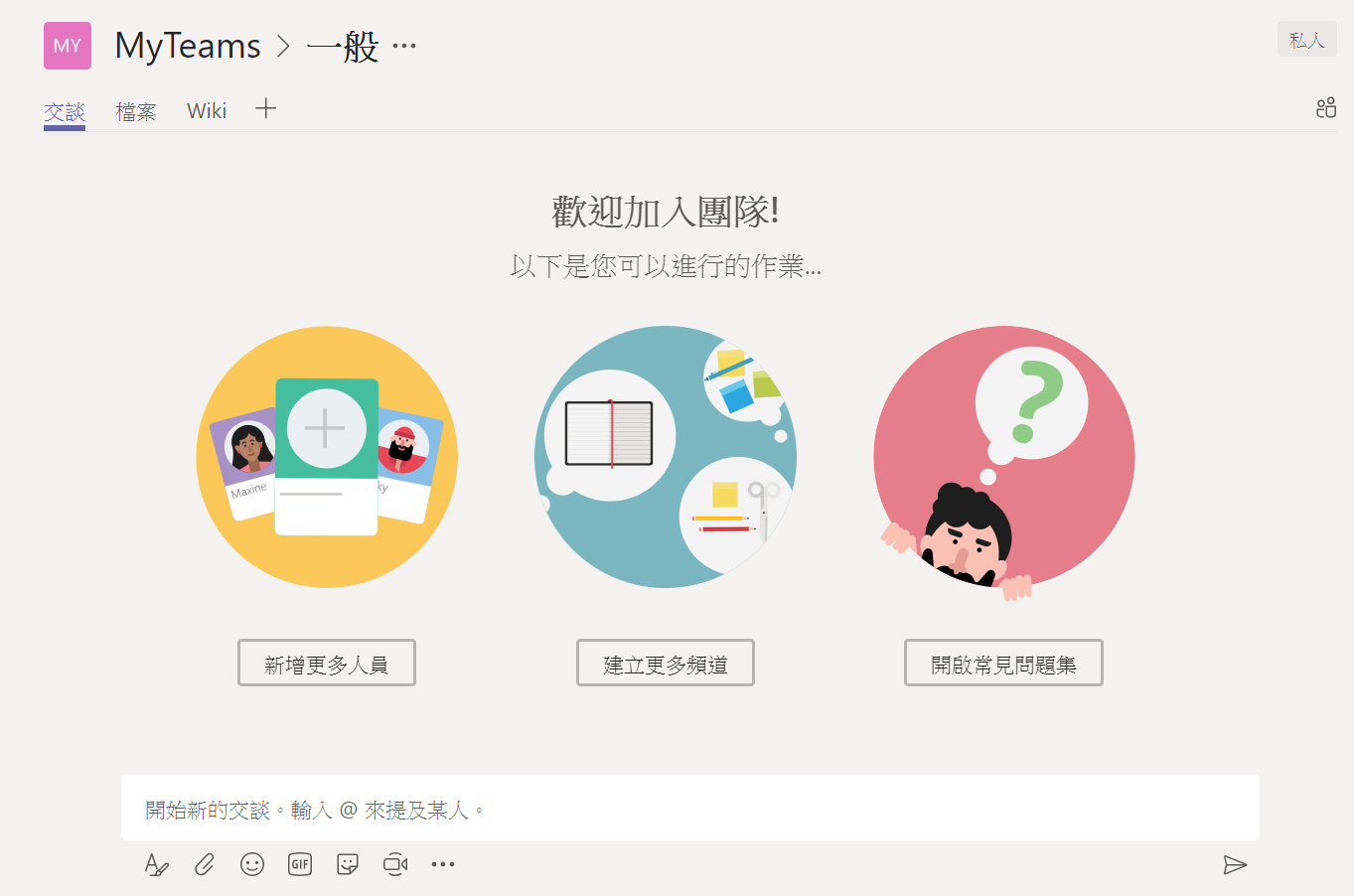
建置好Teams之後我們馬上先把Trello加進來(記得要先註冊)
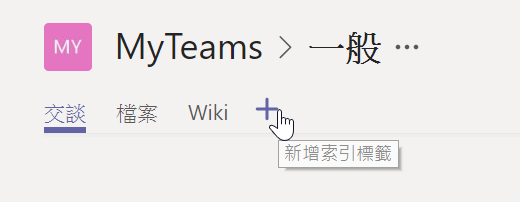
點選Trello
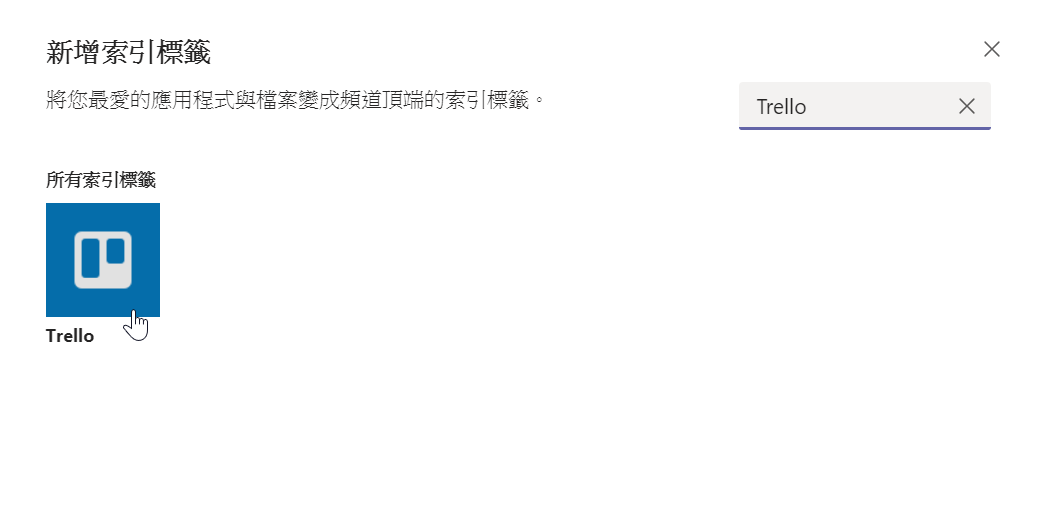
然後按安裝
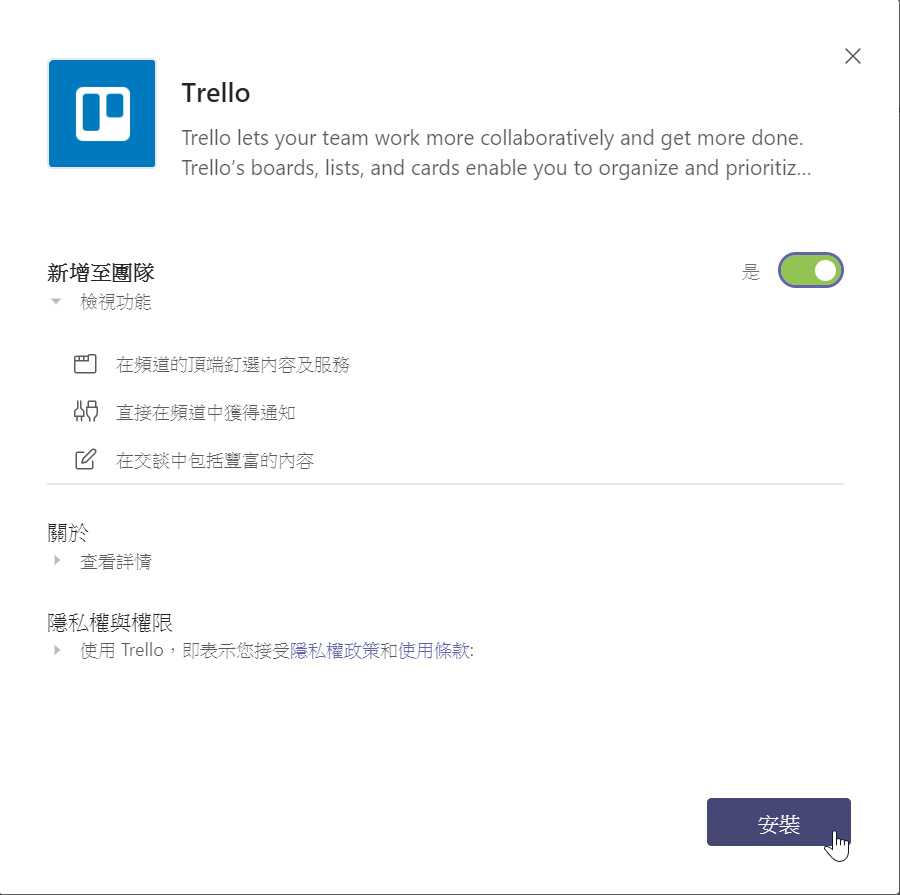
接下來我們先到Trello官方建立看板
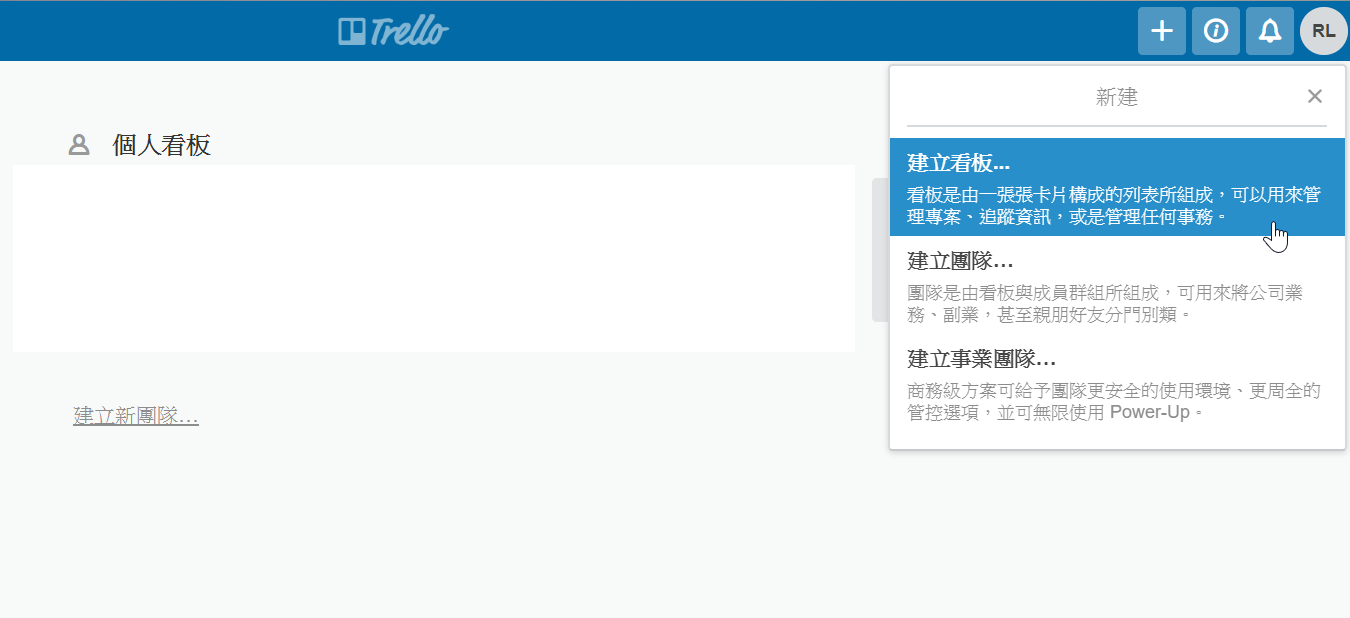
輸入名稱後就完成了
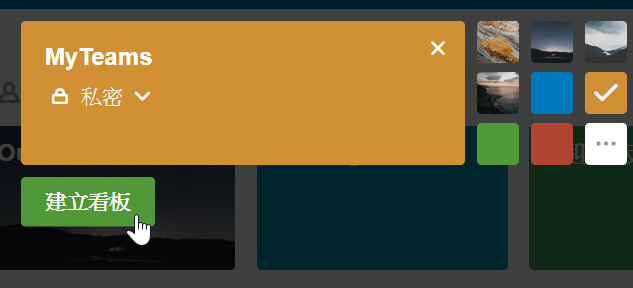
接著會看到一個這樣的看板畫面
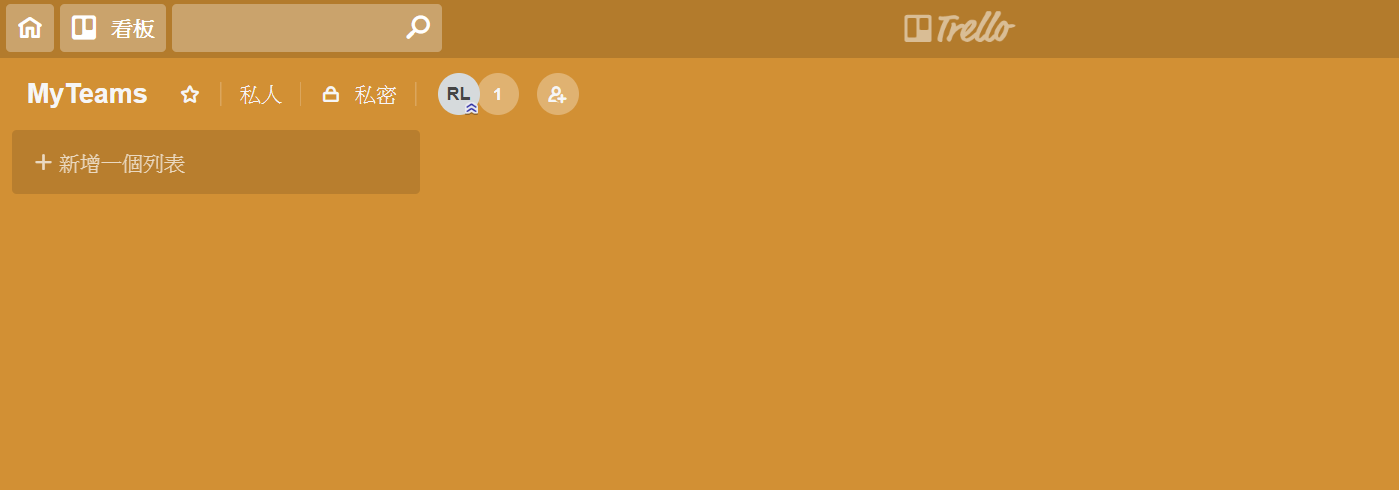
我們先簡單新增一個變更集列表
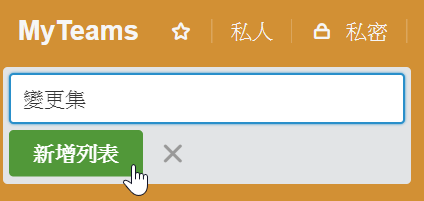
接著請回到Teams使用Trello帳號登入
登入之後選取MyTeams
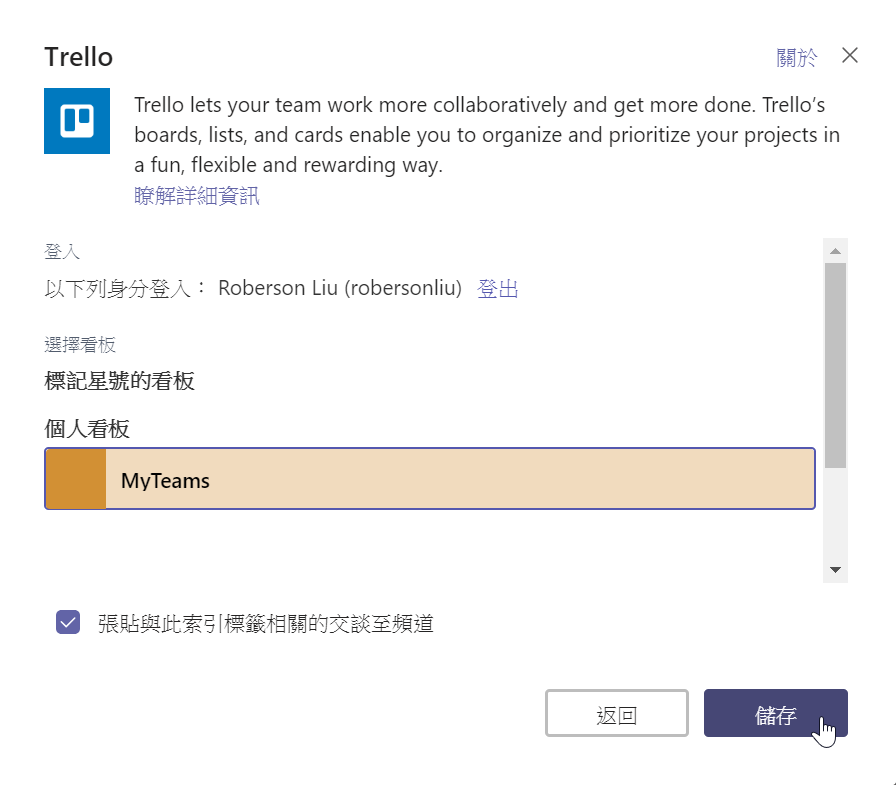
接著你剛才在Trello官網建立的看板就會自動加進來了
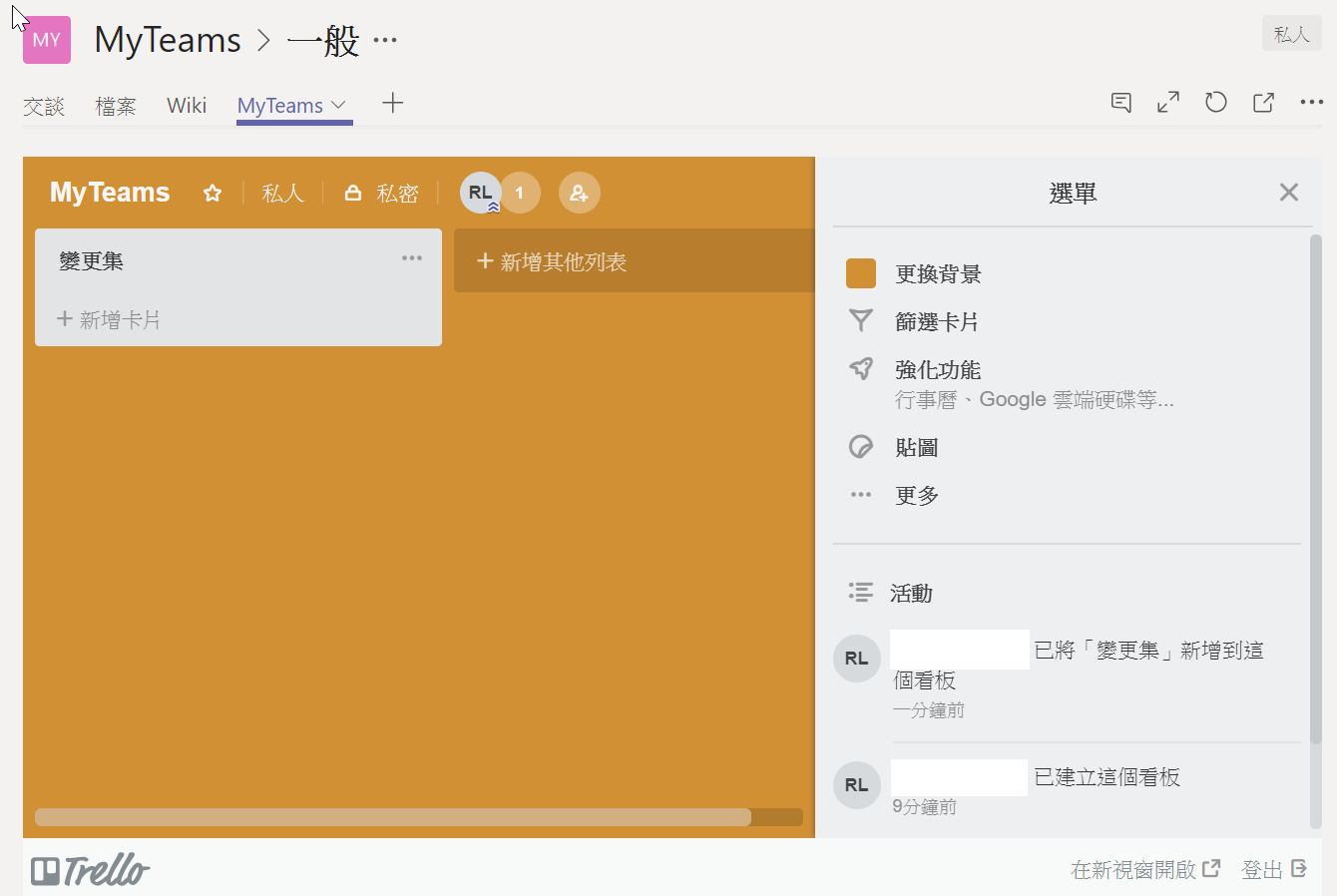
最後要設定VSTS的部分
一樣請先註冊完之後登入
記得要建立組織(略過)
然後點選新增專案
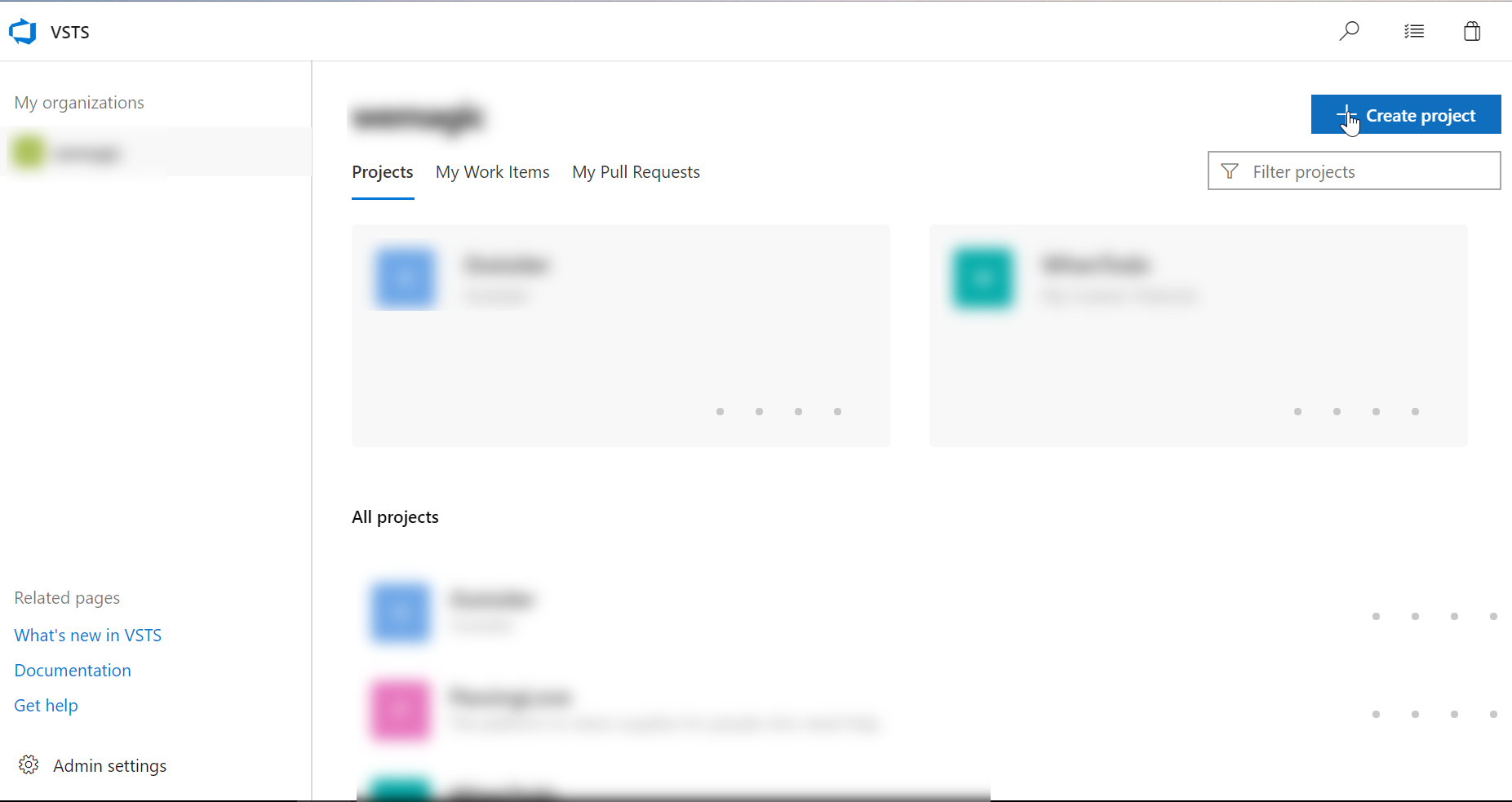
按下Create
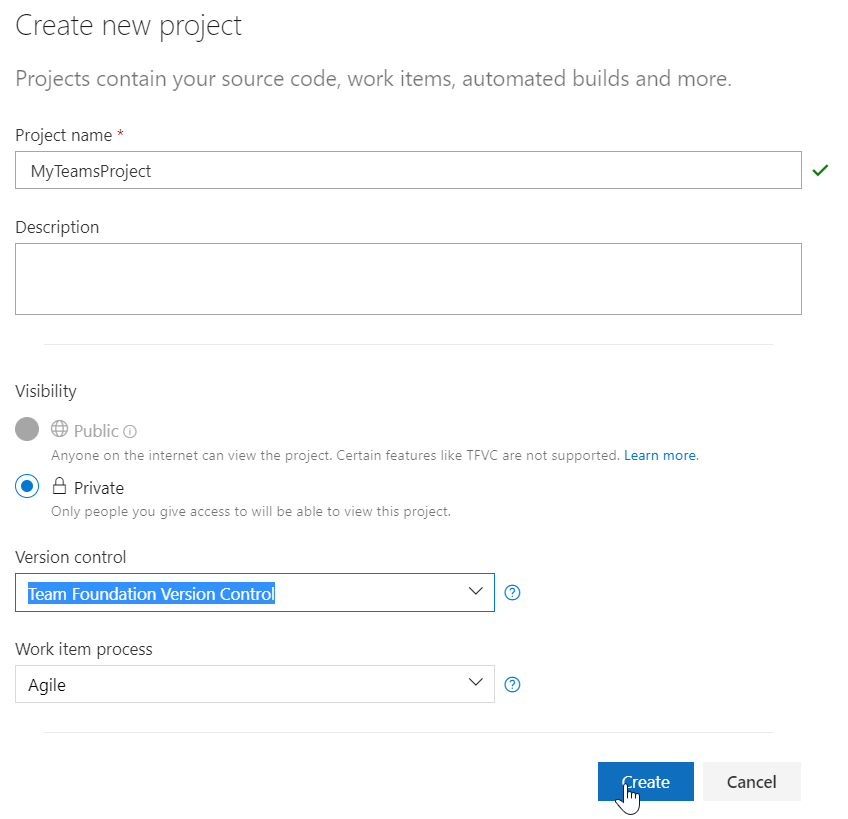
接著會看到VSTS專案Overview的畫面
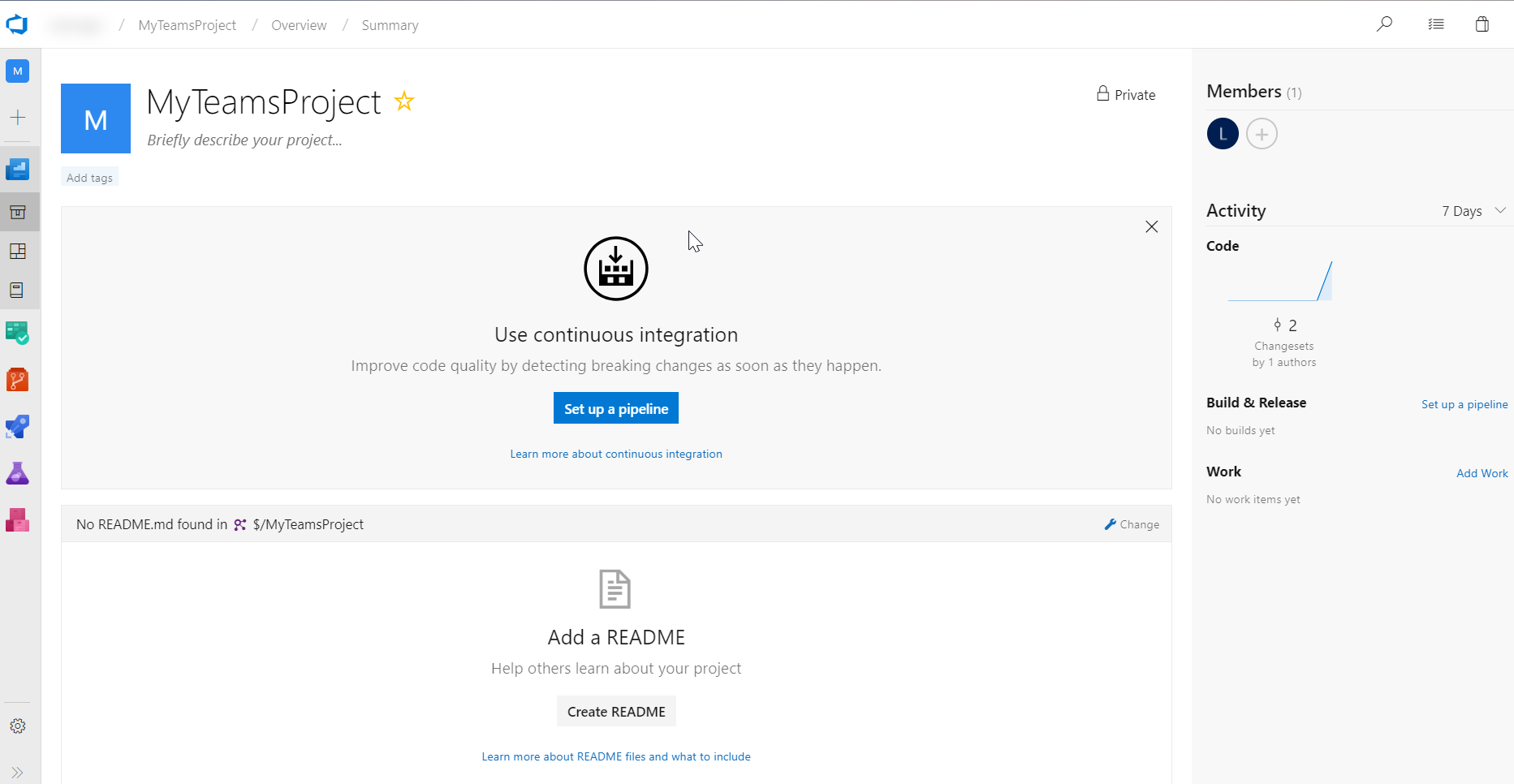
請點選左下方的設定齒輪紐
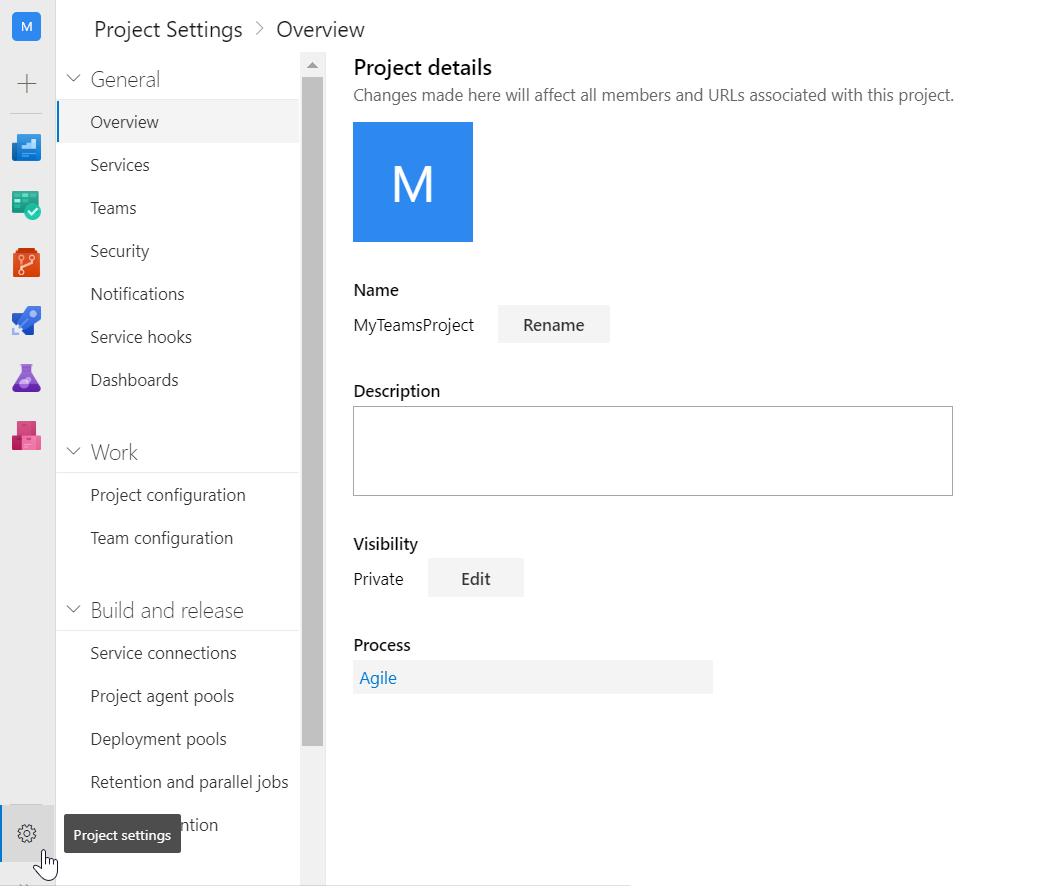
點選Service hooks後
按下Create subscription
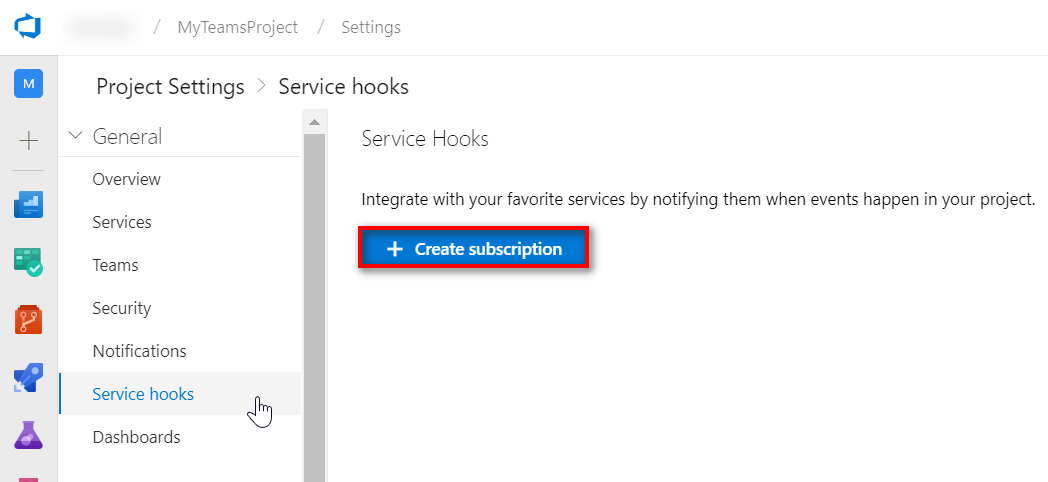
接著拉到最下面找到Trello後按下Next
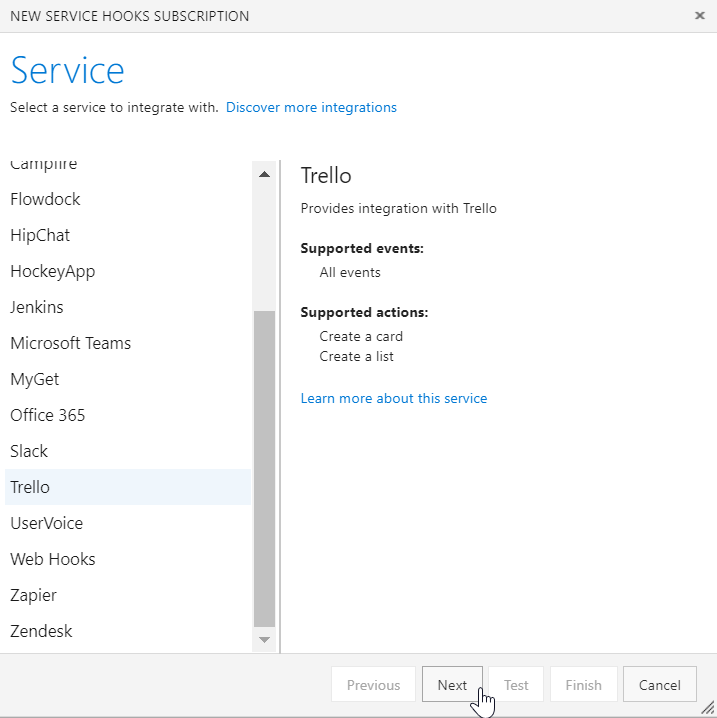
在Trigger的部分選擇Code checked in
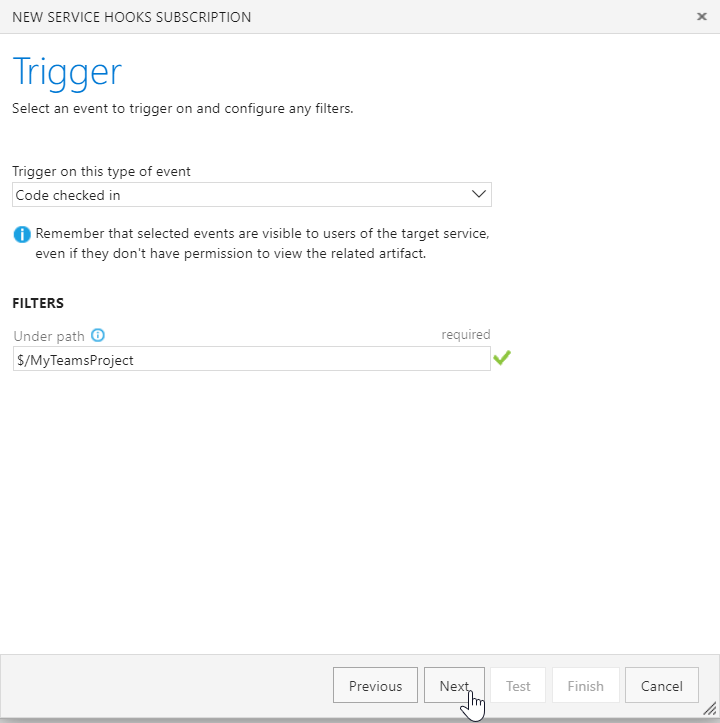
點選Get it now的連結
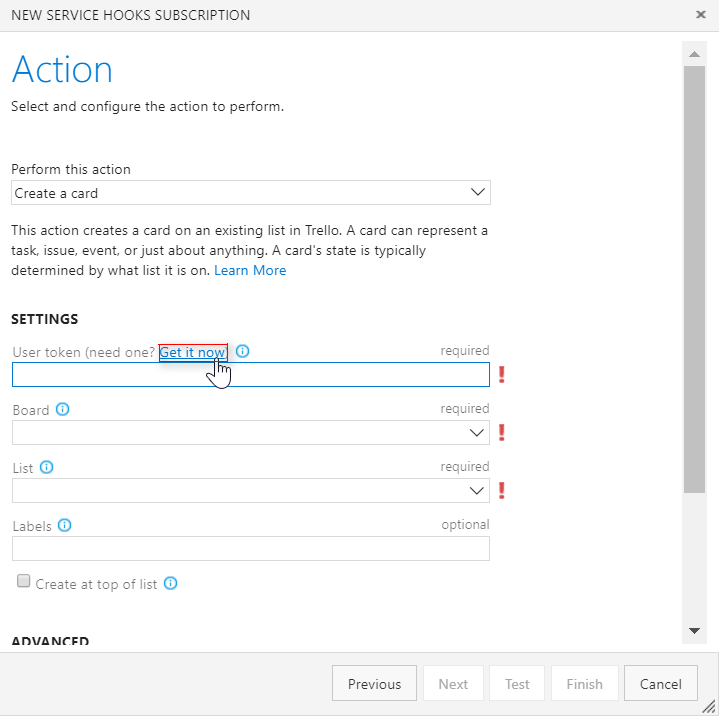
接著它會要求你登入Trello以取得應用程式的使用授權
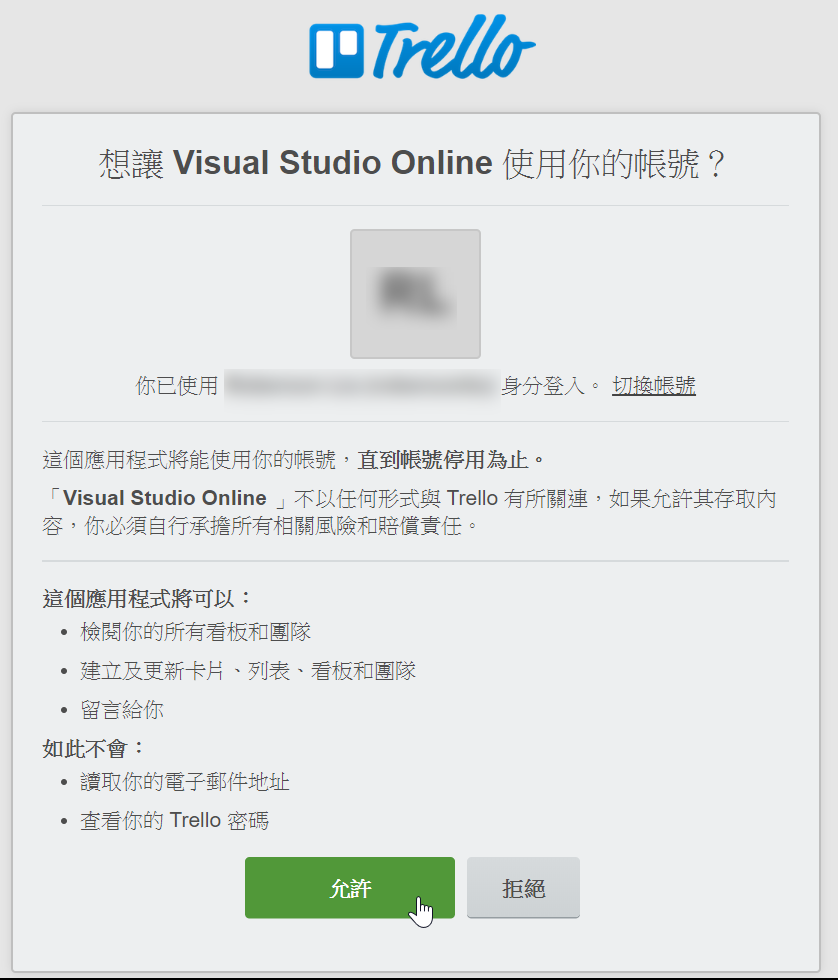
好了之後會彈出一個網頁
請把下方的那串token複製起來
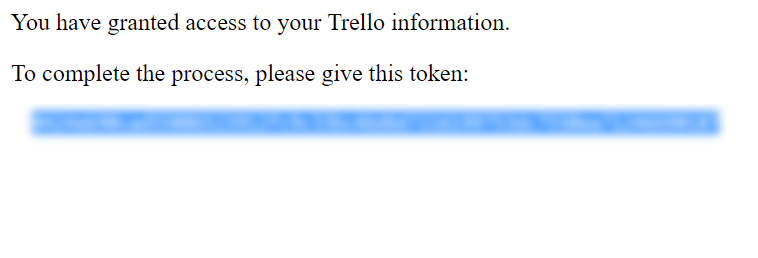
好了之後可以選擇對應的看板跟放置資料的列表
下方勾選Create at top of list可以讓較新的資訊呈現在最上面
我們可以透過按下Test來測試是否成功
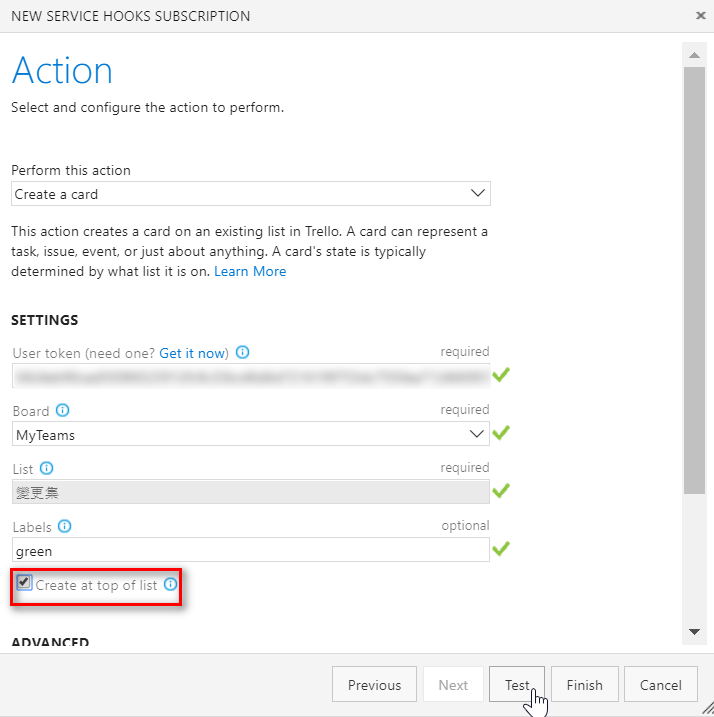
大功即將告成(之後記得點選Finish它才會幫你儲存設定)
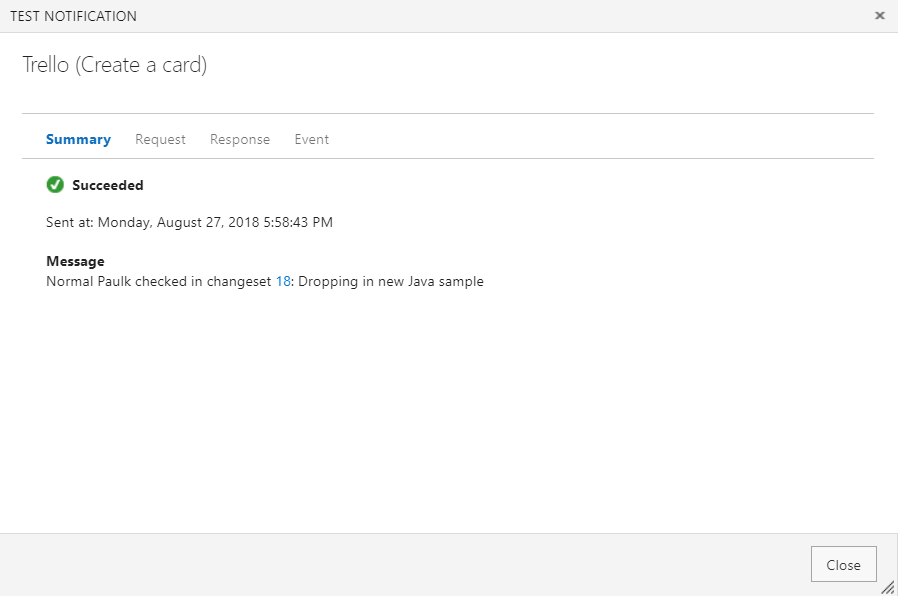
回到Teams裡面的Trello看一下
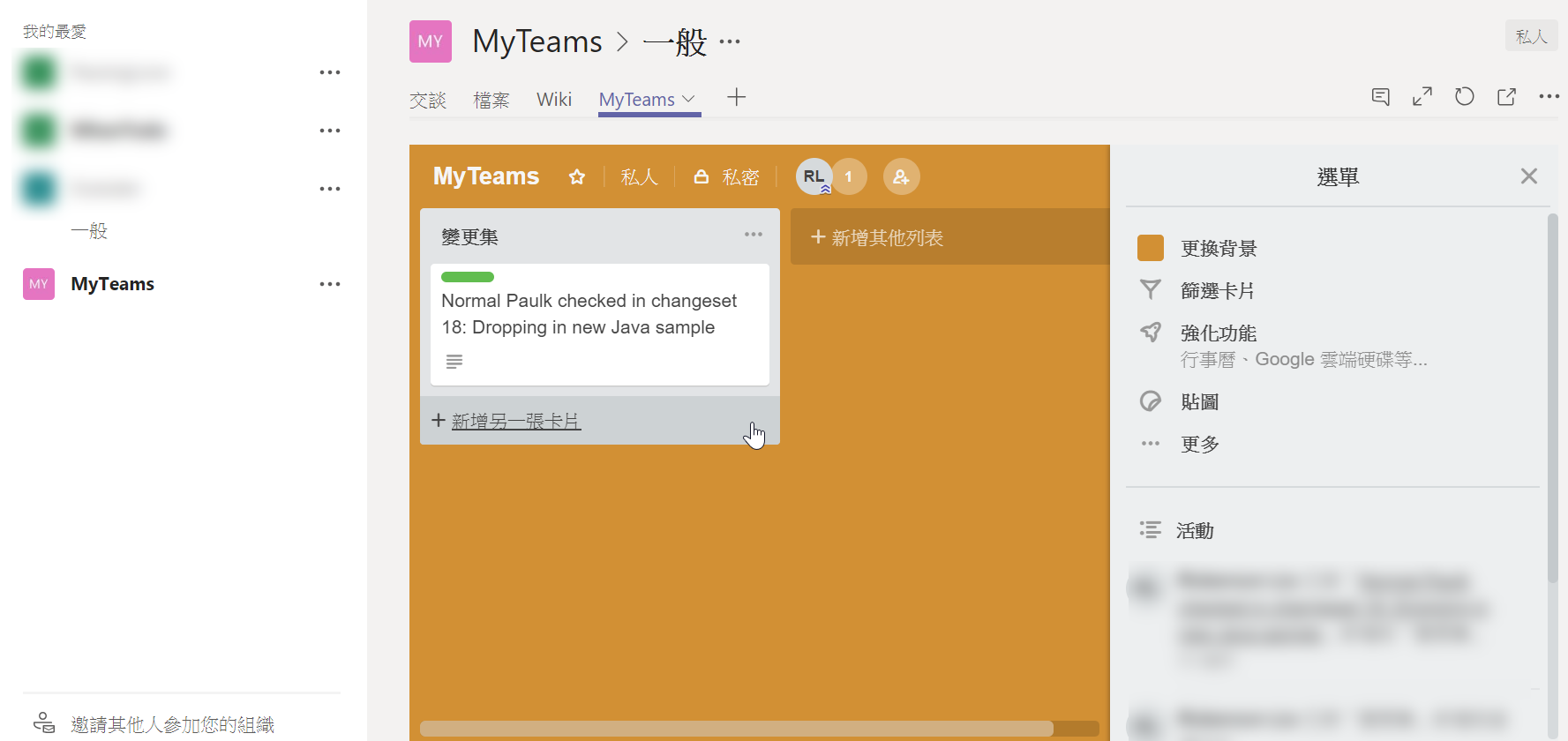
結語:有免費又這麼佛心的工具,幹嘛不用?

